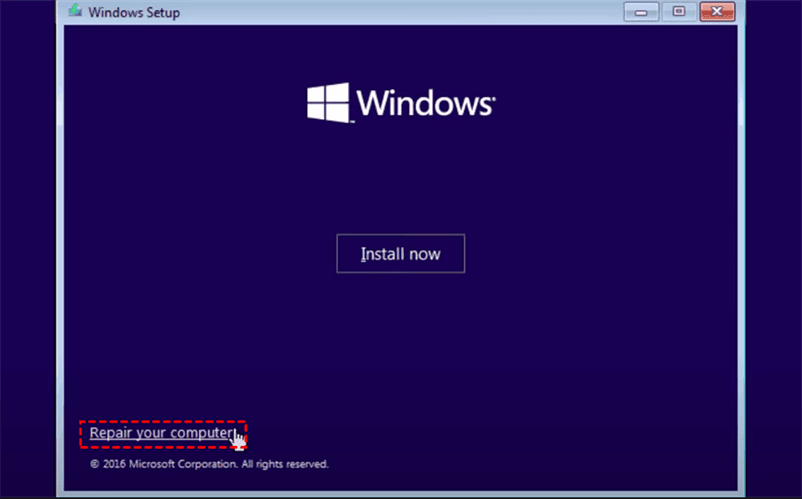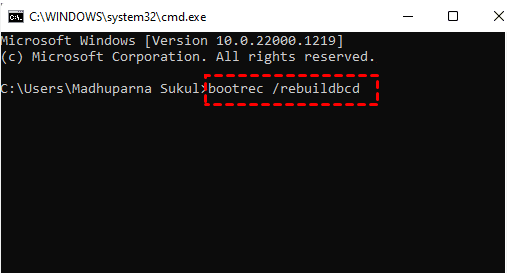Comment réparer un disque dur affichant 0 octet sous Windows
Apprenez à réparer un disque dur qui affiche 0 octet et retrouvez vos fichiers via un logiciel de récupération de données sur cette page.
Qu'est-ce que signifie « 0 octet » ?
Les octets sont une mesure importante pour savoir la taille d'un fichier ou combien d'espace est pris sur un disque. Si vous voyez « 0 octet », cela veut dire qu'il n'y a pas de données - le fichier est vide ou le disque est vide.
Néanmoins, un fichier ou un disque indiquant 0 octet peut ne pas toujours signifier qu'il est vide. Parfois, cela peut résulter d'un problème lié au disque. Si un dossier montre 0 octet malgré la présence de données que vous savez être là, cela indique un problème sous-jacent.
Raisons possibles pour un disque de 0 octet
Plusieurs raisons peuvent expliquer pourquoi un disque dur affiche 0 octet. Voici les raisons les plus courantes :
📮 Pas d'espace : Quand il n'y a plus d'espace de stockage pour accueillir de nouvelles données, le disque peut montrer 0 octet. Pour résoudre ce problème, vous pouvez supprimer des fichiers inutiles ou augmenter la capacité de stockage.
🧨 Systèmes de fichiers corrompus ou secteurs défectueux : Si le système de fichiers est endommagé, cela peut causer des problèmes et afficher 0 octet sur le disque.
🎆 Virus ou logiciel malveillant : Si un virus a infecté votre ordinateur, il peut provoquer l'affichage de 0 octet sur vos fichiers, dossiers ou disques. Une analyse antivirus approfondie peut généralement résoudre ce problème.
💻 Arrêt incorrect : Un arrêt brutal de l'ordinateur pendant une opération importante peut entraîner des problèmes de données et de système de fichiers.
Comment récupérer des données d'un disque de 0 octet ?
Si vous avez des fichiers sur votre disque dur mais qu'il affiche 0 octet, il se peut qu'il y ait des erreurs de disque dur qui doivent être réparées. Mais avant cela, vous pouvez essayer d'utiliser un logiciel de récupération de données pour récupérer les fichiers sur le disque dur de 0 octet.
Bien qu'un disque affichant 0 octet puisse signifier que les données ont été gravement endommagées ou qu'il y a un problème avec le système, certains logiciels de récupération de données disposent de fonctionnalités puissantes qui peuvent vous aider à récupérer les fichiers perdus.
Grâce à sa technologie d'analyse avancée, AOMEI FastRecovery peut récupérer des fichiers supprimés ou perdus sur les périphériques de stockage connectés aux ordinateurs Windows, notamment les disques durs externes, les cartes SD, les clés USB, etc., avec un taux de récupération allant jusqu'à 95 %.
- Téléchargement et essai gratuits, connexion de compte non requise.
- Récupérer 1000+ formats de fichiers : photos, vidéos, documents Office, textes, fichiers compressés, etc.
- Scénarios pris en charge : suppression/virus/panne du disque dur/formatage/disque raw/corbeille vidée, etc.
- Prévisualiser le contenu du fichier avant la récupération.🔑
- Compatible avec NTFS/FAT/exFAT/ReFS, etc. sous Windows 11/10/8/7 SP1 et Server.
Téléchargez ce logiciel gratuitement pour commencer !
Pour améliorer les chances de récupération :
--Arrêtez d'utiliser le périphérique de stockage concerné avant la récupération des données.
--N'installez pas le logiciel sur la partition à partir de laquelle vous devez récupérer des fichiers.
Logiciel puissant de récupération de données pour Windows
Étape 1. Installez et lancez AOMEI FastRecovery sur votre Windows > sélectionnez le disque affichant 0 octet > cliquez sur Analyser. Le programme exécutera automatiquement une analyse rapide et une analyse complète pour trouver toutes les données récupérables dessus.
Étape 2. Attendez que le processus soit terminé ou non, vous pouvez parcourir les fichiers trouvés et double-cliquer sur un fichier pour prévisualiser son contenu.
Vous pouvez également utiliser les filtres afin de localiser plus rapidement les fichiers souhaités.
Étape 3. Sélectionner les fichiers que vous souhaitez récupérer, cliquez sur Récupérer x fichiers. Choisissez un nouveau disque pour stocker les données récupérées.
🔃Ce logiciel de récupération de données est polyvalent : il permet de retrouver des fichiers supprimés sur un disque dur externe, de restaurer des fichiers après avoir vidé la corbeille, de récupérer des données sur une clé USB formatée, de retrouver des photos perdues sur une carte SD, et bien plus encore.
Comment réparer un disque dur affichant 0 octet ?
Voyons comment réparer un disque dur indiquant 0 octet en utilisant les méthodes suivantes.
#1. Exécuter CHKDSK pour réparer un disque dur de 0 octet
Pour ceux qui connaissent CMD et veulent une approche plus pratique, CHKDSK est un outil utile pour détecter et résoudre les problèmes possibles.
Étape 1. Tapez cmd dans la barre de recherche et cliquez sur Exécuter en tant qu'administrateur pour ouvrir la fenêtre d'invite de commandes.
Étape 2. Tapez chkdsk d: /f ou chkdsk d: /f /r dans la fenêtre en fonction de votre situation. *Remplacez D par la lettre de lecteur du disque que vous souhaitez réparer.
- /F : détecter et réparer les erreurs dans le système de fichiers.
- /R : détecter et récupérer les secteurs défectueux sur le disque lors de l'analyse. Ce paramètre effectue une analyse plus approfondie pour réparer les problèmes du disque.
📌Pour vous assurer que les erreurs sont bien corrigées, il est recommandé d'utiliser CHKDSK avec des paramètres comme /f, /r, /x ou /b. Cela permet de traiter plus efficacement les erreurs de volume en plus des problèmes du système de fichiers.
- /X : Forcer le déchargement de tous les handles ouverts sur le lecteur afin que CHKDSK puisse s'exécuter sans redémarrer l'ordinateur.
- /B : Effectuer une analyse bitmap sur les partitions NTFS afin de réparer les blocs défectueux. Il est généralement utilisé avec le paramètre /R.
- /SCAN : Ce paramètre est utilisé uniquement pour analyser le disque et signaler les erreurs sans essayer de les réparer.
Notez que l'exécution de CHKDSK peut prendre un certain temps, en fonction de la taille du disque et de la gravité du problème. Il est préférable de l'exécuter lorsque votre ordinateur n'est pas utilisé ou de l'exécuter régulièrement dans le cadre d'une tâche planifiée pour garantir la stabilité et les performances du système.
#2. Formater le disque dur de 0 octet via la Gestion des disques
Le formatage du disque est une autre méthode qui peut vous aider à réparer un disque dur qui affiche 0 octet. Cependant, veuillez noter que le formatage du disque peut supprimer toutes les données existantes sur le disque sélectionné. Assurez-vous donc d'avoir sauvegardé les fichiers dessus, sinon vous risquez de perdre définitivement vos données.
Voici les étapes pour formater un disque de 0 octet via la gestion des disques.
Étape 1. Appuyez sur Windows + R, puis saisissez diskmgmt.msc > OK pour ouvrir la Gestion des disques.
Étape 2. Cliquez avec le bouton droit sur votre disque de 0 octet et sélectionnez Formater.
Étape 3. Choisissez le système de fichiers NTFS. Cliquez ensuite sur OK pour enregistrer les modifications et lancer le processus de formatage.
*Voir les différences entre le formatage rapide et le formatage normal pour décider quel type de formatage choisir.
#3. Reconstruire le BCD pour le disque de 0 octet
Un MBR défectueux (Master Boot Record), peut être responsable de l'affichage incorrect de l'espace sur votre disque dur. Pour résoudre le problème, vous aurez besoin d'un DVD d'installation de Windows ou d'une clé USB de récupération pour démarrer Windows dans l'environnement de récupération.
Étapes pour reconstruire le BCD pour réparer le disque de 0 octet :
Étape 1. Connectez le disque d'installation de Windows ou la clé USB de récupération à l'ordinateur > redémarrez votre système d'exploitation Windows > appuyez sur la touche du BIOS (F2, F11, etc.) au démarrage.
Étape 2. Modifiez la priorité de démarrage pour démarrer votre ordinateur à partir du disque d'installation.
Étape 3. Vous accéderez dans le mode de récupération, cliquez sur Suivant jusqu'à ce que vous voyiez Réparer l'ordinateur.
Étape 4. Cliquez sur Dépannage > Options avancées > Invite de commandes.
Étape 5. Tapez bootrec /rebuildbcd dans la fenêtre > appuyez sur Entrée ou cliquez sur OK.
Conclusion
Comment réparer un disque dur qui affiche 0 octet ? Vous pouvez essayer l'outil Chkdsk, formater le disque de 0 octet, reconstruire le MBR, etc. De plus, avant de réparer les erreurs du disque dur, il est recommandé d'utiliser l'outil de récupération de données AOMEI FastRecovery pour analyser le disque dur à la recherche de données récupérables.
PS : Faire une image de votre disque dur est une bonne pratique pour éviter la perte de données.